プラグインをWordPress.orgリポジトリに送信する方法
公開: 2021-06-02WordPress.orgリポジトリでプラグインをホストすることは、フリーミアムビジネスを成功させるための最も人気のある(そして効果的な)方法の1つです。 プラグインをリポジトリに送信するのが初めての場合、一部の手順が不明確または混乱する可能性があります。そのため、ガイドとなるプロセスの概要を説明しました。 将来参照する必要がある場合は、このページをブックマークすることもお勧めします。
提出の準備
まず、リポジトリで製品をホストするには、プラグインレビューチームから承認を得る必要があります。 そのためには、WordPress.orgにアカウントを持っている必要があります。 持っていませんか? 心配ありません—ここで登録できます。
プラグインのReadme.txtファイルの作成
次に、WordPress.orgのプラグインのリストページに使用されるマークダウン形式のreadme.txtファイルを作成する必要があります。 次の情報が含まれている必要があります。
- プラグイン名
- 寄稿者(WordPress.orgユーザーID)
- プラグインタグ
- 少なくとも(WordPressバージョン)が必要です
- (WordPressバージョン)までテスト済み
- 安定したタグ(プラグインバージョン)
- ライセンス(GPLv2以降)
- ライセンスURI:www.gnu.org/licenses/gpl-2.0.html
- 説明(プラグインの完全な説明)
- よくある質問
- スクリーンショット
- 変更ログ
参考までに、標準のreadme.txtファイルテンプレートを次に示します。
プラグインのreadme.txtファイルを正しくフォーマットおよび構造化するには、WordPressReadmeValidatorを使用してください。
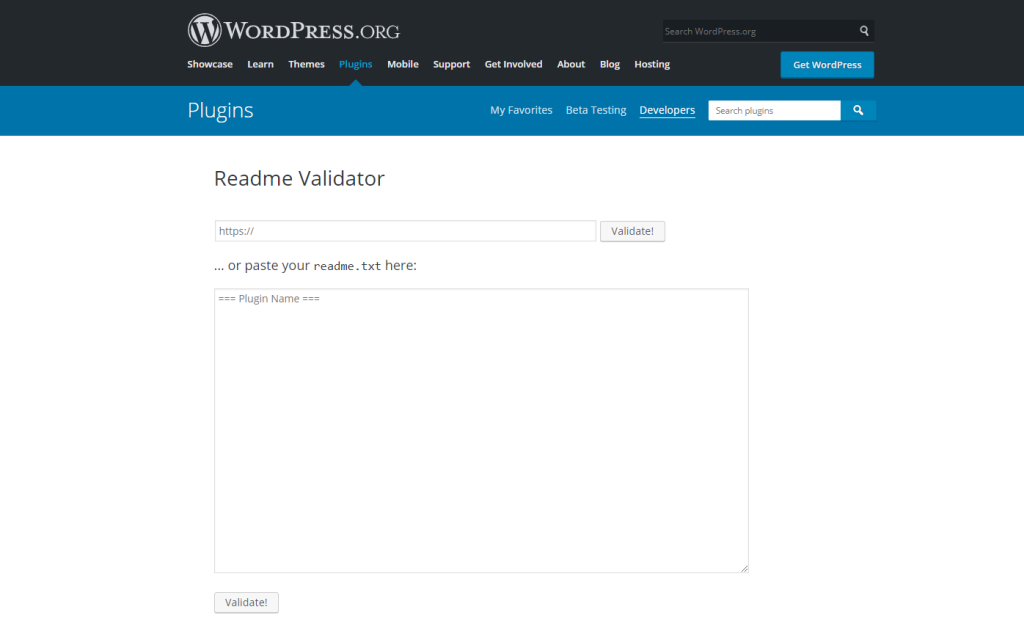
プラグイン名を慎重に選択してください
プラグインのリストURLに影響を与え、WordPress.orgのリストのSEOに影響を与え、最終的にはプラグインの有機的な露出と成長に影響を与えるため、最初の送信前に時間をかけて「正しい」プラグイン名を選択することが重要です。
プラグイン送信ページからの名前の影響をカバーする関連セクションは次のとおりです。
プラグインのURLは、メインのプラグインファイル(プラグインヘッダーを持つファイル)のPlugin Nameの値に基づいて入力されます。 Plugin Name: Boaty McBoatfaceとして設定した場合、URLはhttps://wordpress.org/plugins/boaty-mcboatfaceになり、スラッグはたとえばboaty-mcboatfaceになります。 あなたの名前の既存のプラグインがある場合は、 boaty-mcboatface-2などになります。 WordPressの投稿名とまったく同じように動作します。
したがって、最初の名前を選択するときは、ブランディングではなく、SEO用に最適化することを検討してください。 ターゲットにしたいキーワードを自問し、そこから名前を推定します。 ここでいくつかの命名のヒントを見つけることができます。
プラグインの名前は、最初の送信後にいつでも変更できることを忘れないでください。したがって、気に入らない名前を選択した場合でも、後で(何度でも)変更できます。 変更できないのはプラグインのスラッグであるため、最初の命名が重要です。
また、スラッグはメインプラグインファイルのプラグイン名から作成されることに注意してください。これは、readme.txtファイルのプラグイン名の値とは異なる場合があります。
プラグインの送信
適切なSEO名を決定し、プラグインとreadme.txtファイルの準備ができたら、[プラグインの追加]ページに移動して、確認のために送信します。
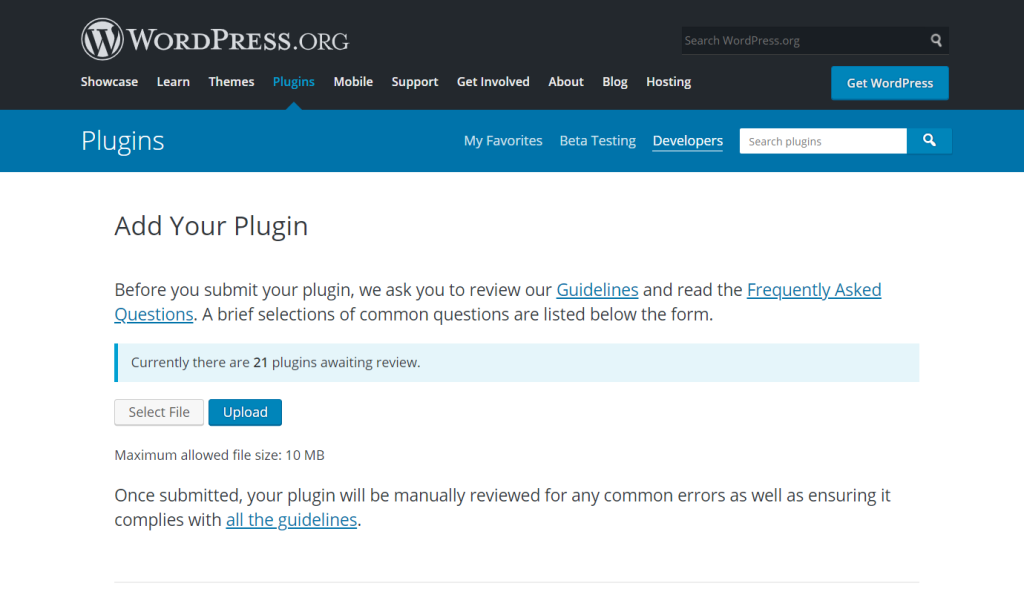
レビュープロセスは手動で行われ、レビューキューとプラグインの複雑さに応じて、1日から10日かかる場合があります。 問題が見つかった場合は、その問題とその修正方法の詳細が記載されたメールが届きます。
問題が解決されると(ある場合)、電子メールで承認を受け取ります。 プラグインは現時点では公開されていませんが、コマンドラインまたはSVNクライアントを介してファイルをアップロード、編集、および削除できます。

ヒント:重要なメールを見逃さないように、WordPress.orgプラグインレビューチームがプラグイン開発者とのコミュニケーションに使用するメールアドレスである[メール保護]をホワイトリストに登録することをお勧めします。
プラグインのアップロード
SVNリポジトリへのアクセスが許可されたので、次のステップはプラグインをWordPress.orgリポジトリにアップロードすることです。 その前に、WordPressでSubversionを使用するための基本を理解しておくことをお勧めします。
このチュートリアルでは、コマンドラインインターフェイスを使用します。 あなたがそれのファンではなく、ビジュアルクライアントでの作業を好む場合は、Windows用のTortoiseSVNとMac用のCornerstoneを検討してください。
プラグインファイルをSVNリポジトリにアップロードする前に、ファイルとアセットが保存されるローカルフォルダーを作成する必要があります。 このコマンドは、ローカルディレクトリを作成します。
$ mkdir my-awesome-plugin
一貫性を保つために、最初の送信後に割り当てられたスラッグに従って、フォルダーとプラグインのメインPHPファイルに名前を付けることをお勧めします。 この例では、プラグインの名前はMy Awesome Pluginであり、承認されたスラッグはmy-awesome-pluginであると想定しています。
次に、ビルド済みのリポジトリを表示してダウンロードします。
$ svn checkout https://plugins.svn.wordpress.org/my-awesome-plugin local/path/to/my-awesome-plugin
これにより、次の結果が得られます。
A my-awesome-plugin/branches A my-awesome-plugin/tags A my-awesome-plugin/trunk Checked out revision #####
ここで、 Aは、ディレクトリが中央リポジトリからローカルフォルダに追加されたことを意味します。 次に、プラグインのファイルとフォルダーをtrunkフォルダーにコピーする必要があります。
$ rsync -r local/path/to/wordpress/wp-includes/plugins/my-awesome-plugin/* local/path/to/my-awesome-plugin/trunk
そして、それらをリポジトリに追加します。
$ svn add trunk/*
その見返りに、自分自身を認証するように求められます。 ログインすると、次のような応答が返されます。
A trunk/my-awesome-plugin.php A trunk/readme.txt
重要: WordPress.orgは、 trunkフォルダーをプラグインのトップレベルフォルダーとして扱います。 したがって、プラグインフォルダ全体をそのままコピーしないでください。 trunkにはプラグインのコンテンツのみを含める必要があります。
これを避けてください: trunk/my-awesome-plugin/my-awesome-plugin.php
すべてのファイルを追加したら、変更を中央リポジトリにコミットします。
$ svn commit -m 'My first plugin version'
これにより、次の応答が返されます。
Adding trunk/my-awesome-plugin.php Adding trunk/readme.txt Transmitting file data. Committed revision 9999999.
プラグインアイコン、バナー、スクリーンショットをアップロードするには、SVNローカルリポジトリ内に新しいアセットフォルダーを作成します。
$ mkdir local/path/to/my-awesome-plugin/assets
ここでプラグインアセットがどのように機能するかを学ぶことができます。
アセットの準備ができたら、プラグインアセットをSVNリポジトリに追加します。
$ svn add assets/*
変更を再度コミットします。
$ svn commit -m 'Assets upload'
それでおしまい! プラグインがダウンロード可能になり、プロモーションを開始できます。

新しいリリースの公開
プラグインの次のアップデートリリースでは、手順が少し異なります。 新しいリリースを公開する前に、 trunk/readme.txt fileのStable Tagフィールドと、プラグインヘッダーコメントのバージョン番号を更新してください。 プラグインファイルの準備ができたら、それらを/ tagsのサブフォルダーにコピーし、サブフォルダーの名前を1.0.1などの新しいバージョンに設定します。
$ svn copy trunk tags/1.0.1 A tags/1.0.1
変更をコミットします。
$ svn commit -m 'Version 1.0.1 release' Adding tags/1.0.1 Adding tags/1.0.1/my-awesome-plugin.php Adding tags/1.0.1/readme.txt Committed revision 999999.
そして、ちょうどそのように、あなたのプラグインの新しいバージョンは準備ができています!
リリース管理のヒント
- 新しいバージョンをリリースしてから、WordPress.orgプラグインのリストページでダウンロードできるようになるまで、多少の遅延が発生する場合があります。 数時間待ってください。それでも表示されない場合は、システムに問題が発生することがあるため、 [メールで保護]にメールを送信できます。
- 経験則として、同期の問題を減らすために、
trunkフォルダーのプラグインバージョンは、tagsフォルダーの最新バージョンのプラグインバージョンと同じにすることをお勧めします。
次は何ですか?
本質的に、無料のプラグインの開発者は、世界に役立つものに貢献することに熱心に取り組んでいます。 とりわけ、私たちは人々が抱える可能性のある特定の問題を解決するために私たちの製品を望んでいます。 しかし、プラグインがどれほど優れていても、人々がプラグインを見つけられなければ、それはあまり役に立ちません。
無料のプラグインの可視性を高めるための次の良いステップは、SEO用にreadme.txtファイルを最適化することです。これはここで検討するものです。
プラグインからお金を稼ぐことを考えているなら、無料で製品をオンラインにするだけでは十分ではありません。人々にそれを見つけて使ってもらい、気に入ってもらい、そして(願わくば)有料版にアップグレードしてもらいたいのです! 今日、WordPress開発者は、製品メーカーからビジネスオーナー、マーケティング担当者に至るまで、多くの帽子をかぶっています。プラグインを適切な人に見てもらうために、マーケティングスキルを開発および改善する必要があります。
これは、WordPress製品メーカー向けのマーケティングハンドブックで詳細に調査しているテーマです。 また、WordPressプラグインとテーマを販売するための以下のチートシートを確認することを強くお勧めします。これは、アイデアから立ち上げ、成長まで、WordPressビジネスを成功させるための簡潔で実用的なロードマップです。
私たちの無料コピーを入手してください
テーマとプラグインを販売するためのチートシート
WordPress製品開発のすべてのマイルストーンのための簡潔で実用的なヒントを含む成長ロードマップ。
友達と共有する
友達のメールアドレスを入力してください。 スカウトの名誉であるこの本だけをメールで送ります。
共有していただきありがとうございます
素晴らしい-「テーマとプラグインを販売するためのチートシート」のコピーが送信されました。 私たちがもっと言葉を広めるのを手伝いたいですか? 続けて、その本を友達や同僚と共有してください。
購読していただきありがとうございます!
-「テーマとプラグインを販売するためのチートシート」のコピーを。
メールにタイプミスがありますか? メールアドレスを編集して再送信するには、ここをクリックしてください。
プラグインをWordPress.orgリポジトリに送信することを計画していますか? フリーミアムのビジネスモデルを使うことを考えていますか? 以下のコメントで音を立ててください!
